
Deze software zorgt ervoor dat uw stuurprogramma's blijven werken en beschermt u zo tegen veelvoorkomende computerfouten en hardwarestoringen. Controleer nu al uw chauffeurs in 3 eenvoudige stappen:
- DriverFix downloaden (geverifieerd downloadbestand).
- Klik Start scan om alle problematische stuurprogramma's te vinden.
- Klik Stuurprogramma's bijwerken om nieuwe versies te krijgen en systeemstoringen te voorkomen.
- DriverFix is gedownload door 0 lezers deze maand.
E-mailclients gebruik vaak de SMTP-poort om uw e-mails van de server te downloaden, maar soms kunnen er problemen optreden met de SMTP-poort.
Deze problemen zullen voorkomen dat u e-mails ontvangt, dus vandaag laten we u zien hoe u problemen met de SMTP-poort op Windows 10 kunt oplossen.
Wat kan ik doen als ik problemen met de SMTP-poort heb? De eenvoudigste oplossing is om tijdens de configuratie een poortnummer toe te voegen. Meestal wordt het probleem veroorzaakt door een foutieve configuratie. Als dat niet werkt, schakel dan SSL-codering uit en voeg :1 toe na het poortnummer.
Raadpleeg de onderstaande gids voor meer informatie over hoe u dat kunt doen.
Hoe kan ik SMTP-poortproblemen op Windows 10 oplossen?
- Voeg een poortnummer toe tijdens de configuratie
- Schakel SSL-codering uit
- Het poortadres wijzigen
- Voeg :1 toe na het poortnummer
- Verwijder uw e-mailaccount en voeg het opnieuw toe
Oplossing 1 - Voeg een poortnummer toe tijdens de configuratie
Veel gebruikers meldden dat Windows Mail-app werkt niet voor hen omdat ze de SMTP-poort niet kunnen configureren. Dit kan een groot probleem zijn, vooral als uw e-mailprovider vereist dat u een specifieke poort voor SMTP of POP gebruikt.
Er is echter een manier om met dit probleem om te gaan. Om het probleem op te lossen, hoeft u alleen uw e-mailaccount opnieuw toe te voegen, samen met de vereiste poort.
Dit is vrij eenvoudig en u kunt het doen door deze stappen te volgen:
- Open de Mail app. U kunt dat doen door op te drukken Windows-toets + S en typen mail. Kies nu Mail uit de lijst met resultaten.
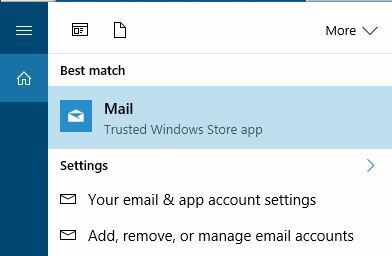
- Klik op de Instellingen icoon.
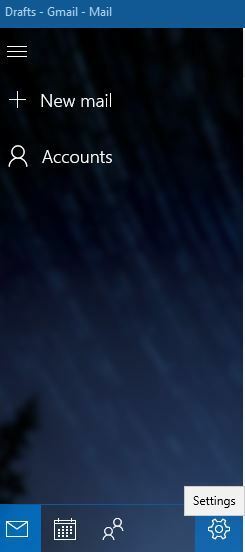
- Kiezen Accounts beheren van de Instellingen ruit.
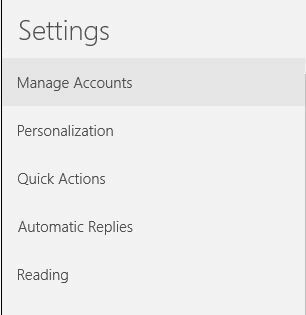
- Klik nu op Account toevoegen.
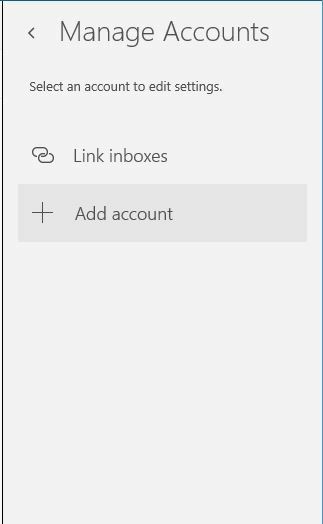
- Scroll naar beneden en selecteer Geavanceerde instellingen.

- Kiezen Internet-e-mail keuze.
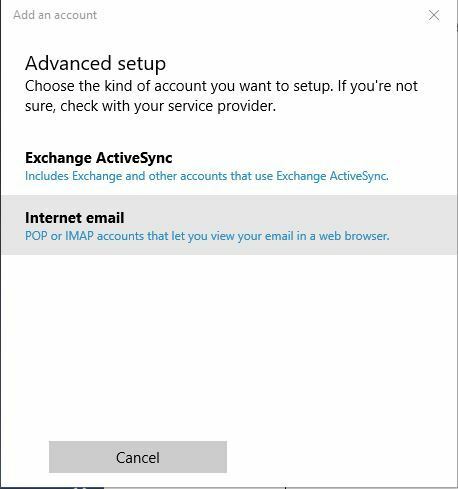
- Vul de benodigde gegevens in. Als u een specifieke poort moet gebruiken, vergeet dan niet het poortnummer toe te voegen. Bijvoorbeeld :211, aan het einde van het SMTP-serveradres. Houd er rekening mee dat we 211 als voorbeeld hebben gebruikt, dus zorg ervoor dat u het poortnummer gebruikt dat u van uw e-mailprovider hebt gekregen.
- Optioneel: Schakel indien nodig SSL in voor inkomende en uitgaande e-mail.
- Wijzigingen opslaan.
Nadat je je account opnieuw hebt toegevoegd en het poortnummer handmatig hebt ingevoerd, is het probleem met de SMTP-poort volledig opgelost.
- LEES OOK:Oplossing: Windows Mail-app blijft crashen
Oplossing 2 - Schakel SSL-codering uit
SSL-codering is handig als dat nodig is bescherm uw gegevens van kwaadwillende gebruikers, dus het is geen wonder dat veel websites deze functie gebruiken.
Er kunnen echter enkele problemen met SSL optreden en om het probleem met de SMTP-poort op te lossen, moet u SSL voor uw account uitschakelen.
Volg hiervoor deze stappen:
- Voeg uw account toe aan de Mail-app zoals we u in de vorige oplossing hebben laten zien.
- Wanneer het accountconfiguratievenster verschijnt, scrolt u helemaal naar beneden en schakelt u het vinkje uit SSL vereisen voor inkomende e-mail en SSL vereisen voor uitgaande e-mail opties.

- Sla wijzigingen op en u zou zonder problemen e-mails moeten kunnen verzenden en ontvangen.
Het uitschakelen van SSL kan een beveiligingsrisico zijn, dus gebruik deze oplossing alleen als tijdelijke oplossing. Zoals we al vermeldden, beschermt SSL uw gegevens tegen kwaadwillende gebruikers, dus het is altijd aan te raden om het te gebruiken.
Oplossing 3 - Wijzig het poortadres
In Oplossing 1 we hebben u laten zien hoe u een nieuw e-mailaccount met een specifieke poort kunt toevoegen, maar soms moet u de SMTP-poort wijzigen om het probleem op te lossen.
Gebruikers meldden dat het probleem was opgelost na gebruik :465 of :2525 als een SMTP-poort. Hoewel deze poorten voor sommige gebruikers werken, wordt het aanbevolen om de poorten te gebruiken die u van uw e-mailprovider hebt gekregen.
Oplossing 4 - Voeg :1 toe na het poortnummer
Weinig gebruikers hebben gemeld dat u het probleem met de SMTP-poort op uw pc kunt oplossen door simpelweg toe te voegen :1 achter het poortnummer. Door dit te doen, ziet uw SMTP-adres er als volgt uit: smtp.voorbeeld.com: 2525:1.
Zorg er natuurlijk voor dat u het SMTP-adres en poortnummer gebruikt dat door uw e-mailprovider aan u is toegewezen. Door :1 achter het poortnummer toe te voegen, dwingt u de client om een SSL-verbinding te gebruiken.
Zoals we al vermeldden, zal een SSL-verbinding uw gegevens versleutelen en beschermen tegen kwaadwillende gebruikers.
- LEES OOK:9 beste antivirussoftware met codering om uw gegevens in 2019 te beveiligen
Oplossing 5 - Verwijder uw e-mailaccount en voeg het opnieuw toe
Volgens gebruikers zijn problemen met de SMTP-poort opgelost in een van de updates. Als je het probleem nog steeds hebt, moet je je account verwijderen en opnieuw toevoegen.
Dit is vrij eenvoudig en om dit te doen, moet u deze stappen volgen:
- Klik met de rechtermuisknop op uw e-mailaccount in de rekeningen sectie.
- Kiezen Account instellingen uit de menukaart.
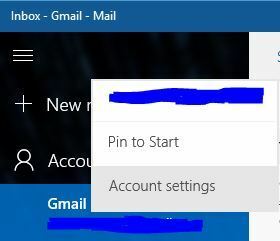
- Kiezen Account verwijderen uit de menukaart.

- Er verschijnt nu een bevestigingsbericht. Selecteer de Verwijderen knop om uw account te verwijderen.

Nadat je je account hebt verwijderd, moet je het opnieuw toevoegen door dezelfde stappen te volgen als die we hebben gebruikt in Oplossing 1. Nadat uw account opnieuw is toegevoegd, moeten problemen met de SMTP-poort volledig zijn opgelost.
Problemen met de SMTP-poort zorgen ervoor dat u niet kunt e-mails ontvangen, maar u zou deze problemen moeten kunnen oplossen door een van onze oplossingen te gebruiken.
Als je een andere haalbare oplossing bent tegengekomen die je heeft geholpen bij het oplossen van de SMPT-poortproblemen op Windows 10, laat het dan achter in de opmerkingen hieronder, samen met eventuele andere vragen die je hebt.


